プログラム実行はこれでOK!Pythonに標準実装されてるIDLEの使い方「ストーリーで学ぶPython初心者プログラミング第4話」
はい、どーも!まっちゃんです
今回は経験ゼロの初心者がPythonを学ぶ上でほぼ必須機能と言っても過言ではないIDLE(アイドル)の使い方を解説してみました
前回までのお話で1行とか2行のカンタンなプログラムを実行できるようにましました
(まだ見てないよ!っという人はこちらの記事もぜひ読んでみてください!)
で、実は今回でそれをもっとパワーアップさせたプログラムを作ることが可能になります!
これからゲームを作ってみたりそれこそ今の最先端技術を根幹で支えているようなYouTubeやInstagram、人工知能といったものを作っていくには1,000行とか100,000行のようなプログラムになってきます
そんな時に今回紹介するような方法がもはや必須になってくるわけですね
えー!そんなプログラム書けそうにないよって思うかもしれませんが、大丈夫です。
この記事では「世界を変えるチャンスはあなたにもある」をテーマにしていますので、カンタンなゲームを作ったりできるレベルまであなたをお連れします
そのための準備としてIDLEの使い方を解説した記事になっていますので、ぜひ最後まで楽しんでいってください♪
第4話「プログラム実行はこれでOK!Pythonに標準実装されてるIDLEの使い方」
日曜の太陽がちょうど真上から照らし始めた頃、バイアとショーセ―はまたバイアの家でPythonプログラミングの話をしていた
「おし、じゃあ今日も軽くやっていくか」
「PC起動してパスワード入れときー」
「りょーかい」
「そーいや前回は2,3行で計算機作ったよな」
「でもたしかプログラミングって色んな高度なテクノロジーに使われてるんだよね?」
「実際何行くらいでそーゆーの作れるの??」
「ん~詳しくは知らないけど間違いなくYouTubeみたいな大きいの作ろうと思ったら1万行とは超えてくるだろーな」
「1万か~!そんなにあそこに書いてたら頭おかしくなりそーだわw」
「まあ、この間使ったPythonのウィンドウってのはホントにカンタンなプログラムを動かしてザックリ理解する実験場みたいなもんなんだよね」
「あ、そーなの?」
「そそ、実際はあんなとこにはプログラムを書かない」
「そやな、一番使いやすいものだとIDLE(アイドル)ってのがPythonに用意されとるわ」
「アイドル??最近のアイドル全然知らないんだけどw」
「それ言うと思ったわー!(笑)」
「残念ながらそれとは違いますw」
「とりあえずまたWindowsマークをクリックしてみて」

「そっからこの前見たところにIDLEってのがあるはずや。そこクリックしてみ」
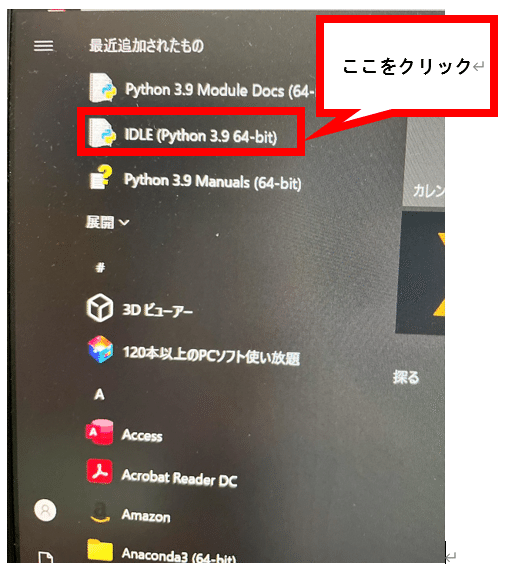
「あ、ホントだ。こんなんあったんだ」
「おお、なんかまたこんな意味わからんのが出てきた!」

「そそ、この前は真っ黒だったもんな」
「ここでも書いてあることは一旦無視するけど、やれることも前と同じなのよ」
>>> print("!!")
!!「あ、ほんどだ!ちゃんとprint()動くわ」
「けど今回はもーちょっと高度なことやるからそのためのファイルを開く」
「左上に"File"ってのがあるでしょ?」
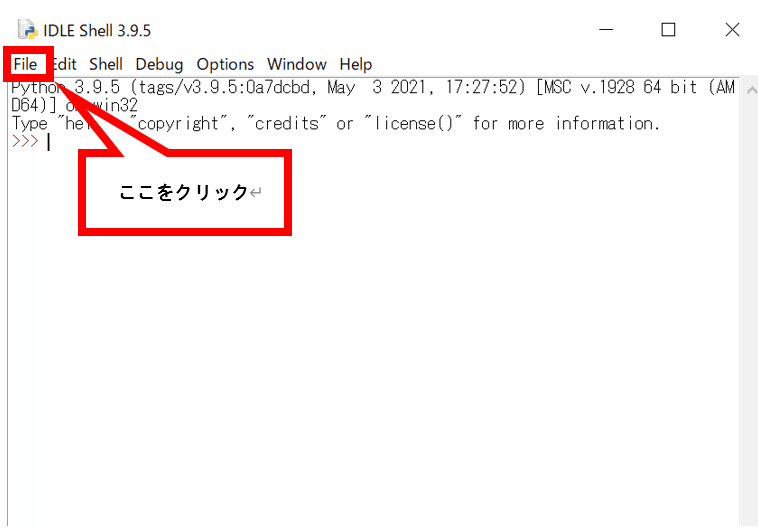
「あ、これね」
「んで、"New file"をクリック」

「ほーい」
「ってなんか真っ白な画面が立ち上がったぞ」

「おん。それでOKや」
「さっきまでは1行何か書いてEnter押したら、その度に実行結果が返ってきたでしょ?」
「ここは100行でも1000行でもまとめてプログラムを書いていける」
「ふ~ん。あんまピンと来ないけど」
「だよね。実際にやってみよーか」
「たとえばさっきに真っ白な方にさっきやったプログラムをまとめて入力してみよーか」
print("アホ")
print("5+8×(5-3)÷20=",5+8*(5-3)/20)「ほい。できた」
「OK!じゃあ実行してみるんだけど、さっきと同じようにはいかないから注意が必要だ」
「まず、さっきと同じように"File"をクリックしてみ?」
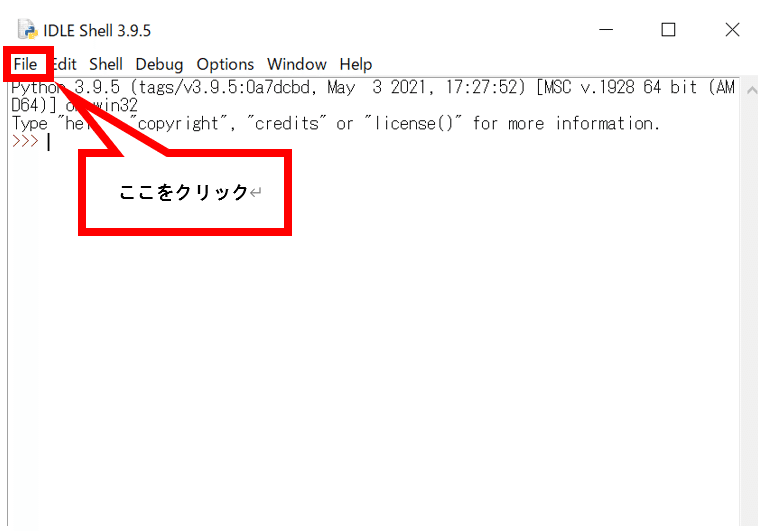
「おう、やったで」
「次はその中の"Save as..."ってとこをクリックや」
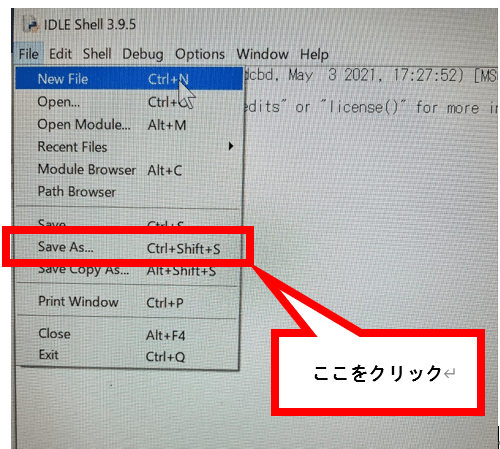
「そするとファイルを保存するこんな画面が立ち上がるはず」

「そしたら好きな名前を赤枠線のとこに書いてそのまま保存ボタンをクリックしていいよ。今回は"test"って名前にしとくよ」
「ホントは拡張子の話がここで出てくるんだけど、ここではなくてもそのまま進めるから一旦無視するわ」
「拡張子...聞いたことないや」
「だろ?(笑)まあ、カンタンに言うとファイル名の種類を見分ける印みたいなもんで、ファイル名の後に.exeとか.pdfって付いてるやつな」
「あーそれ拡張子っていうんだ~」
「今回はPythonのファイルだから.pyになるんだけど、このIDLEはわざわざ.pyを付けなくてもファイル名を入力しとけば勝手に拡張子も付けてくれるのよ」
「だから今回は軽く流していいよって話にしたのよ」
「なるほどね」
「おし!じゃあこれで実行ができる!」
「さっきプログラムを入れた画面に"Run"ってボタンがあるでしょ?そこをクリックしてみ??」

「OK!」
「あ、ファイル開く前に画面で書いたプログラムが実行されてるわ」

「だから"アホ"ってやつそろそろやめよーぜ~w」
「...ちなみにこの画面はShell(シェル)っていう」
「詳しい説明は必要な時にその都度しておくけど、さっきプログラムを書いていたところがIDLE(アイドル)、実行結果が出てきたのはShell(シェル)だってことくらいは覚えといてもいいかもね」
「(またいい感じで無視しやがったな~?)なんかよー分からんけどととりあえず頭には置いとくわー」
「まあ、いちおうShellの方でプログラムは動かせるんだけどな」
「え、そなの??ってか色々出てきたぐちゃぐちゃになりそーだわ」
「だよね~wんじゃ、とりあえずこの話だけ軽くして今回はここまでにしとくか」
「Shellの中でさっきのプログラム打ってみ?」

「これでいいのか??」
「そそ、それでEnter押すとどーなる?」
「あ、そのまま"アホ"って出てきたわ」
「そゆこと!Shellの中でもいちおうカンタンなプログラムだったら動かせる」
「一番最初に真っ黒な画面でやったのと同じってことか」
「そーや!ファイル保存して使ったIDLEだと動かすまでに手間がかかったから、カンタンな動作確認くらいだったらこのShellの中でやってもいいのよ」
「理解した」
「これからもーちょい長めのプログラムを作ってくから、そん時はIDLE使ってこうと思うでよろしく!」
「おっしゃ!長めのプログラムってことはいよいよゲームが作れるのか!?」
「しゃーねーなー、んじゃゲームっぽいもの作るか」
「ただちょっと基礎知識覚えないと作れないからその話からな」
「え、難しい?」
「いや、まだそんなに難しくないと思う」
「まだって...」
「まあ、分かりやすくなるよーに説明が頑張るから!」
部屋の温度が上がってきたのをなんとなく感じたショーセ―はクーラーのリモコンのスイッチをONにした。
この記事が気に入ったらサポートをしてみませんか?
